בכל פעם שאנו נתקלים בבעיה כלשהי בזמן העבודה על מערכת Windows, הפתרון הראשון שאנו חושבים עליו הוא עדכון מערכת ההפעלה של Windows מאפליקציית ההגדרות. אם זה לא עובד, אנו מפעילים מחדש את המערכת שלנו פעם אחת או פעמיים. אבל לעתים קרובות אנו שוכחים לעדכן את העדכונים האופציונליים האחרים הזמינים בחלונות, כמו כל עדכוני מנהלי התקן הזמינים. אם לעתים קרובות אנו שומרים עדכונים אופציונליים בהמתנה, אז זה לא מופיע בשום שגיאה או אזהרה או בעיות. שלא כמו הגרסאות הקודמות, Windows 11 המציא דרך קלה להוריד ולהתקין את העדכונים האופציונליים. עדכונים אלה חיוניים לפעמים עבור אפליקציות ותכונות מסוימות, אשר ייתכן שהחלונות אינם נחוצים. בפוסט זה, אנו הולכים לעזור לך כיצד לבדוק ולהוריד / להתקין עדכונים אופציונליים ב- Windows 11.
כיצד לבדוק ולהוריד / להתקין עדכונים אופציונליים ב-Windows 11
שלב 1: לחץ Windows + I מקשים יחד במקלדת כדי לפתוח הגדרות אפליקציה.
שלב 2: לחץ עדכון חלונות בצד שמאל של הגדרות חלון האפליקציה.
שלב 3: לאחר מכן, לחץ אפשרויות מתקדמות בצד ימין של החלון כפי שמוצג בצילום המסך למטה.
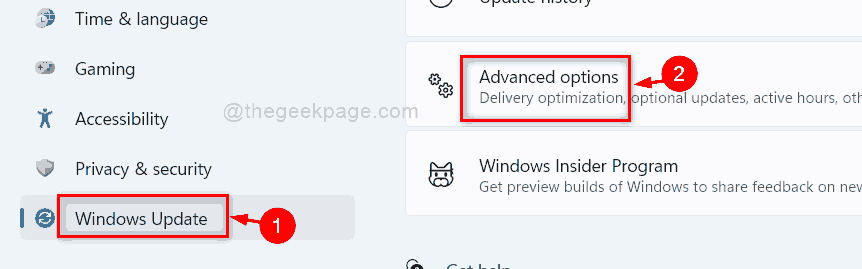
שלב 4: לאחר מכן, לחץ עדכונים אופציונליים תחת אפשרויות נוספות כפי שמוצג להלן.
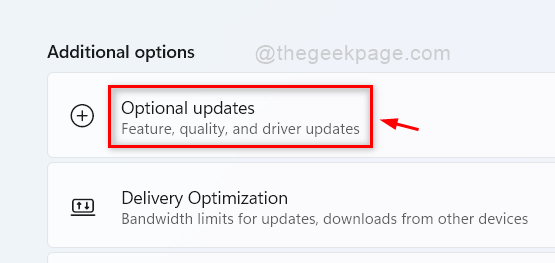
שלב 5: בדף העדכונים האופציונליים, קיימות שתי אפשרויות, כלומר עדכוני Windows ועדכוני מנהלי התקנים כפי שמוצג להלן.
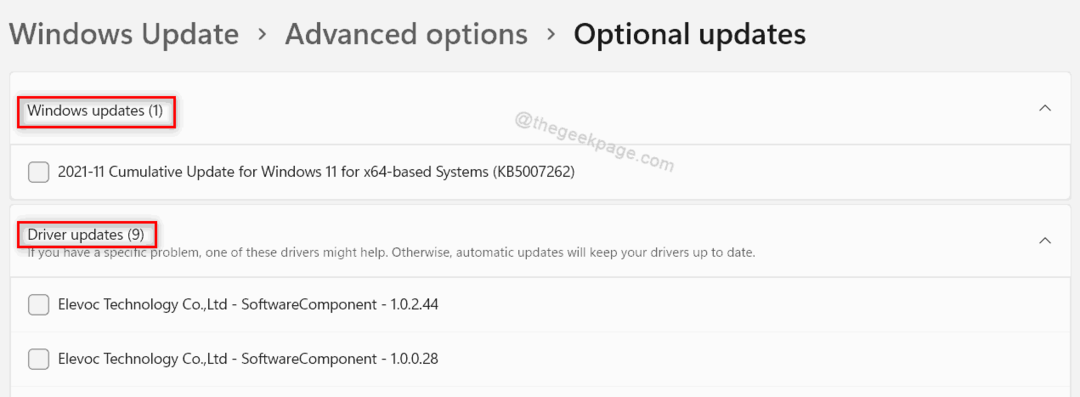
שלב 6: בחר/י את כל העדכונים הזמינים על ידי לחיצה מתחת חלונות / עדכוני דרייבר אפשרות כפי שמוצג.
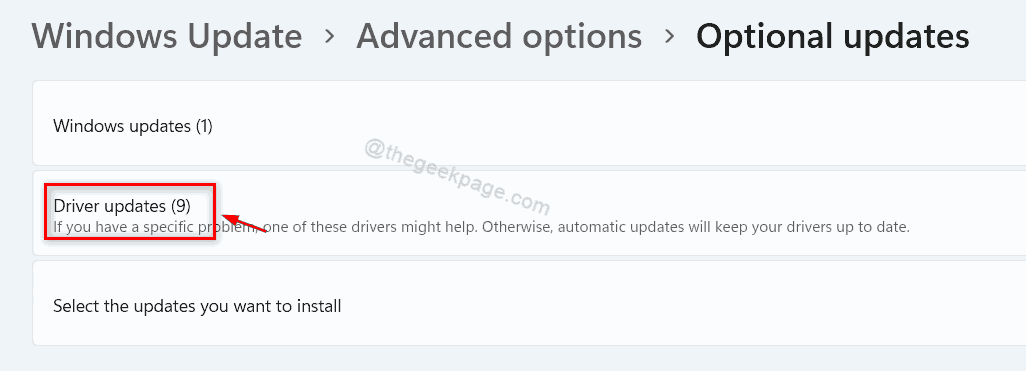
שלב 7: בחר את כל עדכוני מנהלי ההתקן שברצונך להוריד ולהתקין.
שלב 8: לאחר מכן, לחץ הורד והתקן כפתור בתחתית העמוד כפי שמוצג בתמונה למטה.
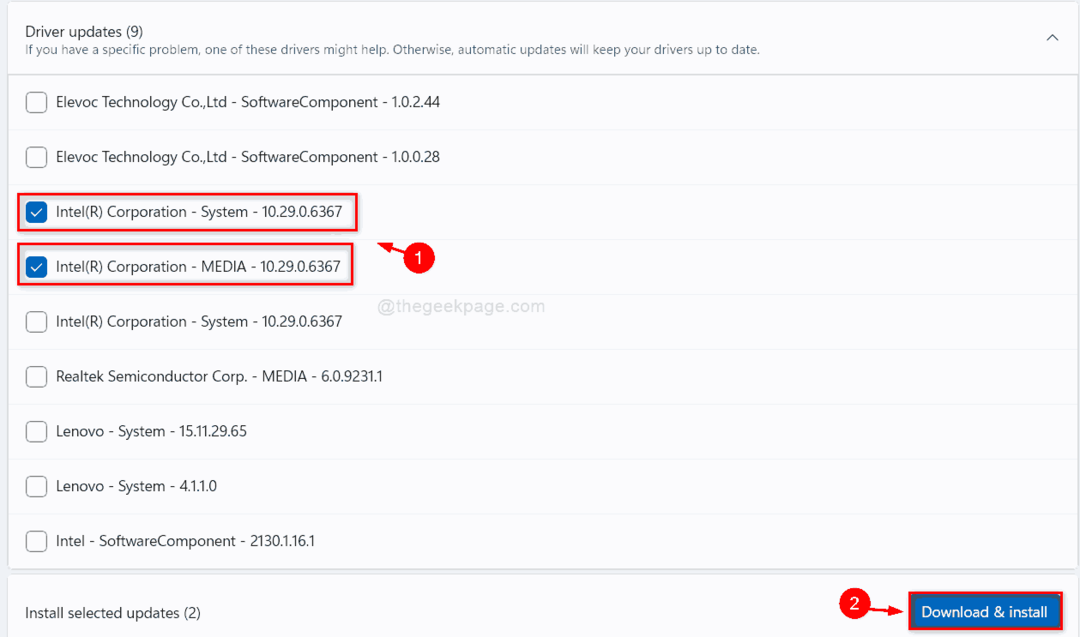
שלב 9: לאחר סיום ההורדה וההתקנה של עדכוני חלונות / מנהלי התקנים, סגור את חלון ההגדרות.
כך תוכל לשמור על מנהלי ההתקן שלך במערכת שלך מעודכנים ב-Windows 11.
זהו זה.
אני מקווה שהפוסט הזה היה מועיל ואינפורמטיבי.
אנא הודע לנו בקטע ההערות למטה לכל שאלה.
תודה שקראת!

היי! אני מהנדס תוכנה שאוהב לפתור בעיות טכניות ולהדריך אנשים בצורה פשוטה ויעילה ככל האפשר. כרגע לכתוב מאמרים על בעיות טכניות זה הקטע שלי!
פוסטים קשורים:
- [תיקון:] Windows Media Player חסר במחשב Windows 11
- כיצד להוריד ולהתקין את Windows 11 באמצעות תוכנית Insider
- כיצד להסיר או להתקין את WordPad ב-Windows 11
- מחשב זה אינו עומד בדרישות המינימום...

